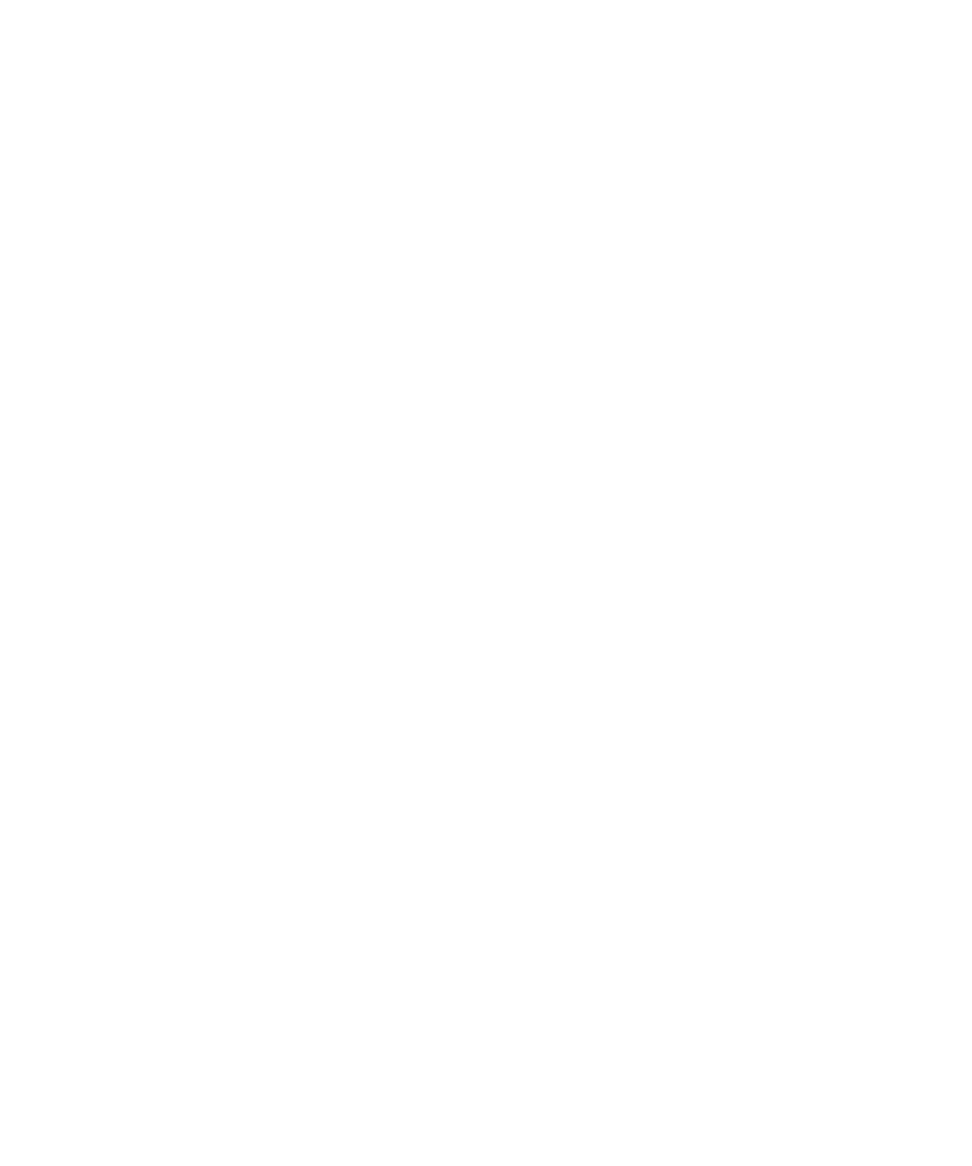
การจัดชนิดผูติดตอ งาน หรือบันทึกชวยจำ
เกี่ยวกับชนิด
คุณสามารถสรางชนิดเพื่อจัดกลุมผูติดตอ งาน และบันทึกชวยจำของคุณ คุณสามารถจำกัดจำนวนผูติดตอ งาน และบันทึกชวยจำที่ปรากฏในแตละชนิดไดดวย
ชื่อชนิดไมจำเปนตองใชตัวพิมพที่ตรงกัน สามารถกำหนดชนิดของผูติดตอ งาน หรือบันทึกชวยจำไดมากกวาหนึ่งชนิด ถาคุณใช IBM® Lotus Notes® คุณสามารถกำหนดชนิดสำหรับงานในอุปกรณ
BlackBerry® ของคุณไดมากกวาหนึ่งชนิด แตสามารถซิงโครไนซงานใน Lotus Notes ไดเพียงชนิดเดียวเทานั้น
คุณสามารถใชชนิดรวมกันไดระหวางรายชื่อผูติดตอ รายการงาน และรายการบันทึกชวยจำ และเมื่อมีการเปลี่ยนแปลงในแอปพลิเคชันใดแอปพลิเคชันหนึ่ง การเปลี่ยนแปลงนั้นจะเกิดขึ้นกับทุกแอ
ปพลิเคชัน
สรางชนิดสำหรับผูติดตอ งาน หรือบันทึกชวยจำ
คุณสามารถสรางชนิดเพื่อจัดการรายการในแอปพลิเคชันผูติดตอ, แอปพลิเคชันงาน และแอปพลิเคชันบันทึกชวยจำ
1. คลิกไอคอนแอปพลิเคชันบนหนาจอหลัก
2. กดปุม เมนู
3. คลิก ฟลเตอร
4. กดปุม เมนู
5. คลิก ใหม
6. พิมพชื่อสำหรับชนิด
7. กดปุม Enter
จัดชนิดผูติดตอ งาน หรือบันทึกชวยจำ
1. เมื่อตองการสรางผูติดตอ งาน หรือบันทึกชวยจำ กดปุม เมนู
คูมือผูใช
ออรกาไนเซอรสวนบุคคล
170
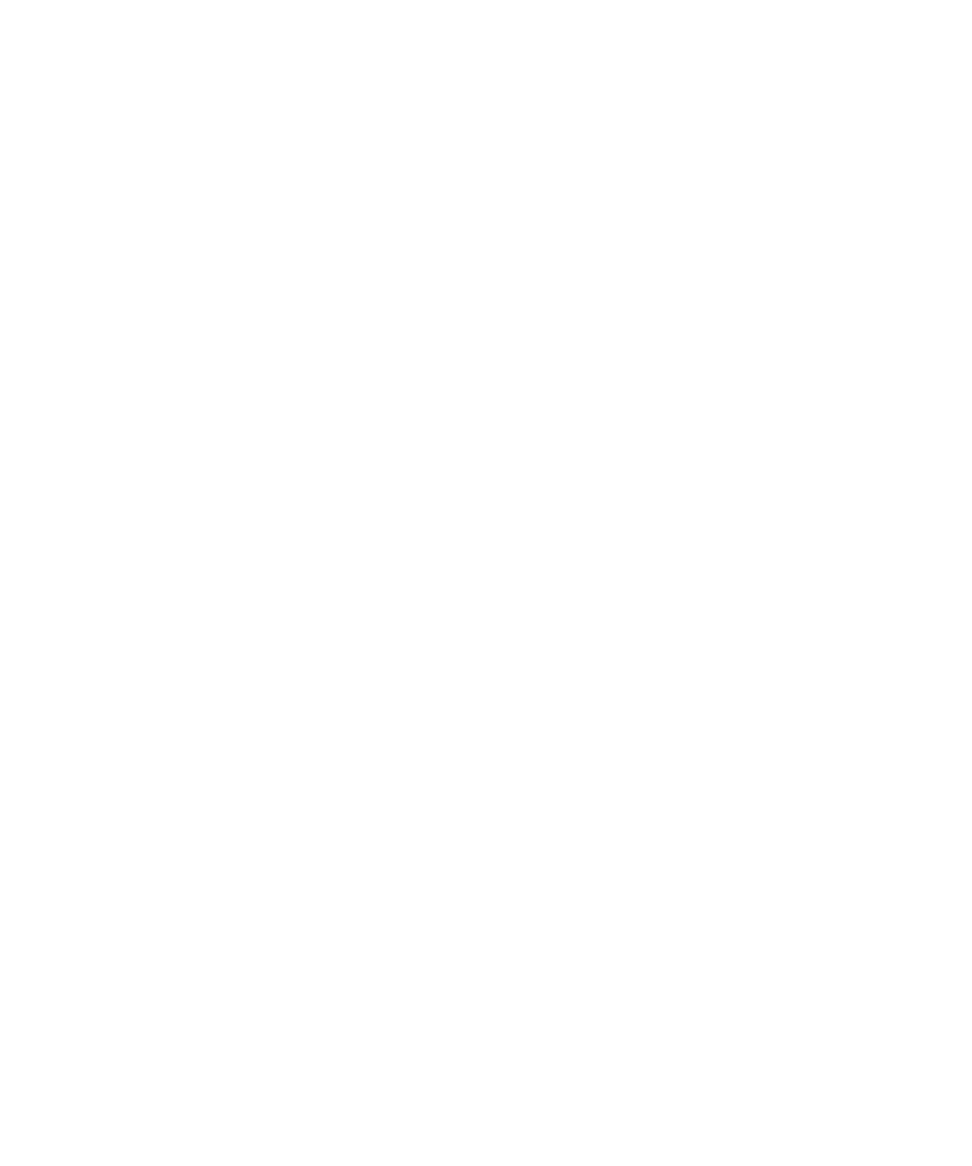
2. คลิก ชนิด
3. เลือกชองทำเครื่องหมายขางชนิด
4. กดปุม เมนู
5. คลิก บันทึก
เรียงลำดับผูติดตอ งาน หรือบันทึกชวยจำตามชนิด
คุณสามารถเรียงรายการตามชนิดในแอปพลิเคชันผูติดตอ, แอปพลิเคชันงาน หรือแอปพลิเคชันบันทึกชวยจำ
1. คลิกไอคอนแอปพลิเคชันบนหนาจอหลัก
2. กดปุม เมนู
3. คลิก ฟลเตอร
4. เลือกชองทำเครื่องหมายขางชนิด
ลบผูติดตอ งาน หรือบันทึกชวยจำออกจากชนิด
1. เมื่อตองการเปลี่ยนแปลงผูติดตอ งาน หรือบันทึกชวยจำ กดปุม เมนู
2. คลิก ชนิด
3. ลางชองทำเครื่องหมายขางชนิด
4. กดปุม เมนู
5. คลิก บันทึก
ลบชนิด
คุณสามารถลบชนิดที่คุณสรางเพื่อจัดการรายการในแอปพลิเคชันผูติดตอ, แอปพลิเคชันงาน หรือแอปพลิเคชันบันทึกชวยจำ
1. คลิกไอคอนแอปพลิเคชันบนหนาจอหลัก
2. กดปุม เมนู
3. คลิก ฟลเตอร
4. ไฮไลตชนิด
5. กดปุม เมนู
6. คลิก ลบ
หมายเหตุ: เมื่อคุณลบชนิด ทั้งผูติดตอ งาน หรือบันทึกชวยจำจะไมถูกลบ